1、首先我们需要安装Windows操作系统,如何安装自己可以百度问问。
2、接下来安装Ubuntu操作系统,通过U盘安装。
2.1、U盘安装开始前,我们必须移出一个空闲的盘,将其文件备份到其他盘,然后删除。删除盘后硬盘将多处一个空闲区。例如我把之前存储用的150G的F盘文件备份,然后通过“计算机磁盘管理”删除F盘得到一个150G的空闲区。
2.2、现在开始通过U盘安装,安装到分区步骤时,一定选择“其他选项”,不选择第一项“与Windows….”共存。
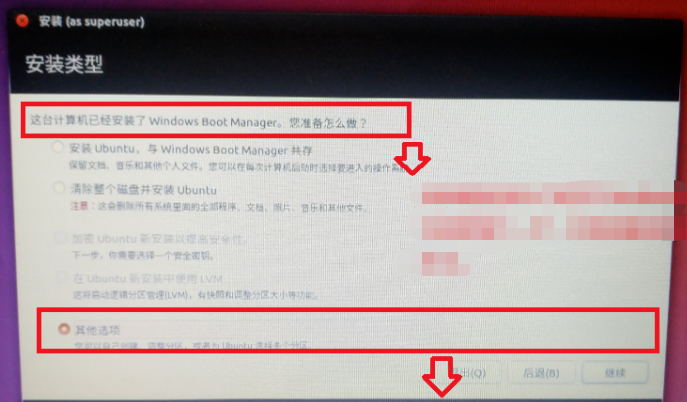
2.3、进入磁盘分区,我们找到150G的空闲区,然后按照如下要求分区:
/ : 主分区 空间起始位置 Ext4日志文件系统 60G (相当于windows操作系统的C盘,存系统和软件,不要太小,太小后期装两次软件会一直提示清空间)
/swap : 逻辑分区 空间起始位置 交换空间 6G(等同于你计算机RAM大小)
/boot : 逻辑分区 空间起始位置 Ext4日志文件系统 200M(系统引导文件,大小足够)
/home :逻辑分区 空间起始位置 Ext4日志文件系统 83.8G
备注:在此步骤 可能 遇到问题,创建最后一个 /boot 盘符的时候,显示剩余的83.8G不可用。没办法对这个83.8g的空间进行操作分配。原因:对于Ubuntu操作系统,只能有4个主分区,如果出现剩余空闲区不可用,说明在给windows操作系统分区时,已经用了3个主分区。解决办法:在Ubuntu分空闲区150G时,都使用“逻辑分区”。
附加:空闲分区不可用解释
多数机器还是使用MBR文件格式的,不知道MBR是什么的自己去百度一下,比我说的清楚,总之是一种磁盘分区管理的格式。MBR限制主分区不能超过4个,扩展分区也算一个主分区,它和一般的主 分区不同的是:扩展分区可以继续分出若干个逻辑分区。一台windows的电脑,至少回占用两个主分区:C盘和扩展分区。
所以可能会造成ubuntu分区不可用的情况,因此如果你在安装过程中没有出现“分区不可用”问题,那么推荐按照教程A上面说的4个分区:
/ 主分区;/swap ,/boot,/home逻辑分区即可。
如果你在安装过程中出现了“分区不可用”问题,那么一个简单有效的解决办法:
a:请检查并确保win下主分区数<=4
b:将 / 也设为 逻辑分区,swap ,/boot,/home逻辑分区不变,这样就行了。ubuntu在双系统的情况下是可以正常运行的。对于ubuntu单系统就不行了,因为一个磁盘必须要有一个主分区,但是你如果是单系统也就不会出现这个问题了。
2.4、下一步,他会提示将磁盘格式更改!
2.5、下一步继续安装!
2.6、安装完成之后,提示重启,重启之后,提示移去安装U盘。(重启之后,看到提示再拔U盘,要不重启电脑找不到Ubuntu操作系统!)
3、重启电脑,提示进入哪个系统,选择进入即可!
不需要借助第三方软件做系统盘引导!!!

